10 Cara memperbaiki opsi Bluetooth yang hilang di Windows 11
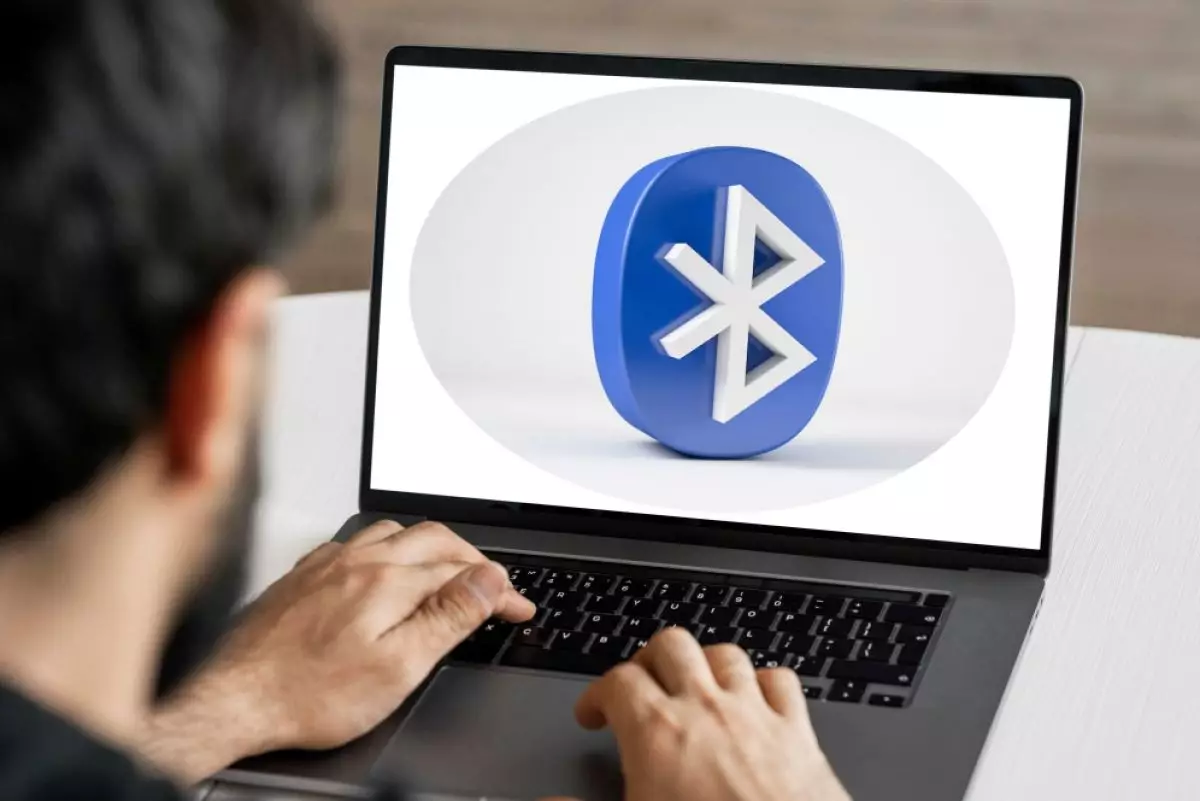
foto: freepik/mikibike
Techno.id - Apakah opsi Bluetooth menghilang di komputer Windows kamu? Masalah ini dapat terjadi karena beberapa alasan, termasuk gangguan sementara, driver Bluetooth yang rusak, dan masalah dengan OS Windows. Jika kamu tidak yakin tentang apa yang menyebabkan masalah, berikut adalah beberapa tips yang akan membantu.
1. Jalankan pemecah masalah Windows
Pemecah masalah (troubleshooters) Windows adalah utilitas bawaan yang dapat membantu kamu mendiagnosis dan menyelesaikan berbagai masalah tingkat sistem. Kamu dapat menjalankan pemecah masalah Bluetooth, yang memungkinkan Windows memperbaiki masalah umum terkait Bluetooth. Begini caranya.

1. Tekan Win + I untuk meluncurkan aplikasi Pengaturan.
2. Di tab Sistem, klik Pemecahan Masalah.
3. Pilih Pemecah masalah lainnya.
4. Klik tombol Run di sebelah Bluetooth.
Windows akan memindai komputer untuk masalah apa pun dan mencoba memperbaikinya. Selain itu, kamu dapat menjalankan pemecah masalah Perangkat Keras dan Perangkat untuk memindai komputer untuk masalah perangkat keras apa pun. Begini cara melakukannya.

1. Tekan Win + R untuk membuka dialog Run.
2. Ketik msdt.exe -id DeviceDiagnostic di kolom Buka dan tekan Enter.
3. Di jendela Perangkat Keras dan Perangkat, klik Berikutnya dan ikuti petunjuk di layar untuk menjalankan pemecah masalah.
2. Lakukan siklus daya

Terkadang, solusi yang paling efektif sangat sederhana. Melakukan siklus daya dapat menyelesaikan berbagai masalah pada PC Windows yang disebabkan gangguan sementara. Begini cara melakukan siklus daya.
1. Matikan komputer dan cabut dari sumber listrik.
2. Tekan dan tahan tombol daya selama 30 hingga 60 detik untuk menguras semua daya yang tersisa di perangkat.
3. Biarkan komputer menganggur selama beberapa menit.
4. Sambungkan komputer ke catu daya, lalu hidupkan kembali.
3. Periksa panel pengaturan cepat

Panel Pengaturan Cepat di Windows menyediakan akses ke berbagai pengaturan yang umum digunakan, termasuk Bluetooth. Jika kamu tidak dapat menemukan sakelar Bluetooth di panel Pengaturan Cepat, kamu mungkin telah menghapusnya secara tidak sengaja. Berikut cara mengambilnya.
1. Tekan Win + A untuk membuka panel Pengaturan Cepat.
2. Klik ikon pensil untuk mengedit panel Pengaturan Cepat.
3. Klik Tambahkan dan pilih Bluetooth dari daftar untuk menambahkannya ke panel.
4. Matikan startup cepat

Secara default, fitur Startup Cepat diaktifkan di sebagian besar komputer Windows. Meskipun membantu mengurangi waktu boot di Windows, terkadang dapat menyebabkan masalah, seperti opsi Bluetooth menghilang dari PC. Kamu dapat mencoba menonaktifkan fitur ini untuk melihat apakah itu memperbaiki masalah. Begini caranya.
1. Buka Panel Kontrol menggunakan menu pencarian Windows.
2. Pilih Opsi Daya.
3. Klik Pilih apa yang dilakukan tombol daya dari bilah sisi kiri.
4. Pilih tautan Ubah pengaturan yang saat ini tidak tersedia.
5. Hapus centang pada opsi Aktifkan startup cepat (disarankan).
6. Klik tombol Simpan perubahan.
Mulai ulang PC setelah ini dan periksa apakah Bluetooth muncul dan berfungsi seperti yang diharapkan.
5. Periksa pengaturan Bluetooth

Ikon Bluetooth mungkin tidak muncul di bilah tugas atau baki sistem jika sebelumnya kamu telah menghapus ikon tersebut. Inilah cara dapat menyematkan ikon Bluetooth ke bilah tugas Windows lagi.
1. Buka menu Start dan buka Pengaturan > Bluetooth & perangkat.
2. Buka Perangkat dan klik Pengaturan Bluetooth Lainnya.
3. Centang kotak yang bertuliskan Tampilkan ikon Bluetooth di area notifikasi.
4. Tekan Terapkan, diikuti dengan OK.
RECOMMENDED ARTICLE
- Logitech luncurkan mouse nirkabel Bluetooth baru, diklaim awet dan nyaman
- Cara mengatur ulang pengontrol DualShock Playstation 4
- 10 Cara meningkatkan kualitas suara panggilan di iPhone biar tak putus-putus dan harus teriak-teriak
- Cara menghubungkan beberapa speaker Bluetooth JBL di perangkat iPhone atau Android
- Ini alasan koneksi audio Bluetooth di Android lebih baik ketimbang perangkat Apple
HOW TO
-

Cara mengunci chat WhatsApp (WA) dengan fingerprint atau screenlock, biar rahasia tetap aman
-

6 Cara terbaru memperbaiki Microsoft Word di Windows 10/11 yang menghapus teks dengan sendirinya
-

Cara mencari file penting di chat WhatsApp (WA) dengan cepat dan tanpa ribet
-

10 Tanda laptop bekas ketumpahan cairan air atau kopi, hati-hati sebelum membeli
-

6 Cara terbaru 2025 memperbaiki fitur rotasi otomatis ponsel Android tidak berfungsi
TECHPEDIA
-

Bisakah dapat Robux di Roblox secara gratis? Ini 10 faktanya agar tidak tergoda penipu
-

Detik-detik gelombang radio lawan sensor Jepang dan siarkan proklamasi kemerdekaan RI ke penjuru dunia
-

8 Penyebab charger ponsel mudah panas, jangan pakai adaptor abal-abal yang berbahaya!
-

Cara kerja peringatan dini tsunami Jepang, bisa deteksi bencana 10-20 detik sebelum datang
-

5 Tanggal Steam Sale paling populer yang termurah, game harga ratusan ribu bisa dapat diskon 90%
LATEST ARTICLE
HOW TO Selengkapnya >
-
![Cara mengunci chat WhatsApp (WA) dengan fingerprint atau screenlock, biar rahasia tetap aman]()
Cara mengunci chat WhatsApp (WA) dengan fingerprint atau screenlock, biar rahasia tetap aman
-
![6 Cara terbaru memperbaiki Microsoft Word di Windows 10/11 yang menghapus teks dengan sendirinya]()
6 Cara terbaru memperbaiki Microsoft Word di Windows 10/11 yang menghapus teks dengan sendirinya
-
![Cara mencari file penting di chat WhatsApp (WA) dengan cepat dan tanpa ribet]()
Cara mencari file penting di chat WhatsApp (WA) dengan cepat dan tanpa ribet
-
![10 Tanda laptop bekas ketumpahan cairan air atau kopi, hati-hati sebelum membeli]()
10 Tanda laptop bekas ketumpahan cairan air atau kopi, hati-hati sebelum membeli


















